- トップ >
- ホスティング・サービス >
- 一般利用者向け >
メールの利用
メールの利用
ここでは、メールシステムの利用方法について、説明しています。
1.メールサーバの情報について
メール利用表
サーバ名 |
ポート |
プロトコル |
備 考 |
|
|---|---|---|---|---|
POPサーバ (受信) |
ssv0.keio.ac.jp | 995 |
POP3s(SSL) | SSL必須 |
IMAPサーバ (受信) |
ssv0.keio.ac.jp | 993 |
IMAP4s(SSL) | SSL必須 |
SMTPサーバ (送信) |
ssv0.keio.ac.jp | 465 |
SMTPs(SSL) | SSL必須(TLSではありません) 送信時に認証が必要(SMTP auth) |
- POP3s(POP3 over SSL), IMAP4s(IMAP4 over SSL), SMTPs(SMTP over SSL)のみ利用可能です。 パスワード保護の関係上、暗号化されていない POP3, IMAP4, SMTP は使用できません。すなわち、POP3s, IMAP4s, SMTPs に対応していないメールソフトは、そのままでは使用できません。
- メール送信時に認証が必要(SMTP auth)です。 その際のアカウント、パスワードは受信時と同じです。SMTP auth に対応していないメールソフトは使用できません。
- TLS による認証暗号化には対応していません。メールソフトの設定時にはご注意ください。
- Webメール上で「受信箱」以外のフォルダに移動したメールは、POP3で取り込むことができません。これらのメールをPOP3で受信したい場合は「受信箱」に戻してください。
- メールソフト設定時、認証アカウント名にはドメインまで全て含めてください。
2.メールソフトで利用する
以下に代表的なメールソフトにおける設定例を示します。
こちらに掲載していないメールソフトの設定に関する詳細につきましては、
前述の「メールサーバの情報について」の内容をご確認の上、
各メールソフトの[ヘルプ]をご覧の上で設定してください。
※アカウント名は、ドメイン部(@以降の部分)を含めたメールアドレス全てになります。
| メールソフト | プロトコル | |
|---|---|---|
| Thunderbird | POP3 | IMAP4 |
| Outlook2016 | POP3 | IMAP4 |
| Becky! Ver2 | POP3 | IMAP4 |
| Mac メール | POP3 | IMAP4 |
3.Webメールで利用する
新メールシステムでは、Webメールでの利用が可能となりました。
下記からログインしてご利用ください。ログイン時のアカウント名(ID)は、ドメイン部(@以降の部分)を含めたメールアドレス全てを入力してください。
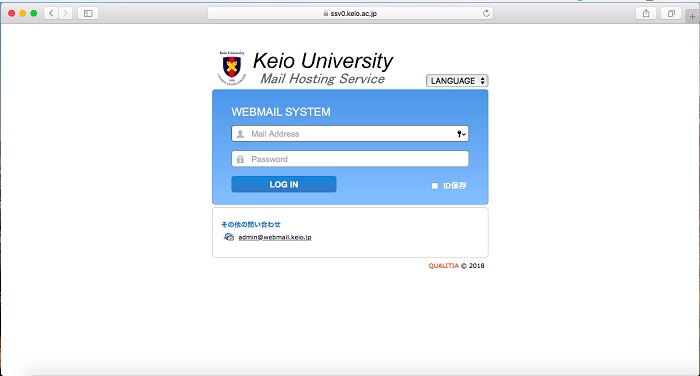
利用方法はログイン後に表示される「オンラインヘルプ」をご覧ください。
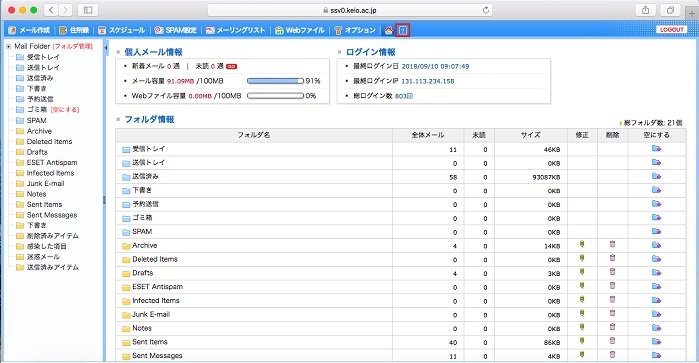
4.モバイルで利用する
https://ssv0.keio.ac.jp/cgi-bin/mobile/login.cgi
モバイル利用するには、事前設定が必要です。
設定方法などの基本的な利用方法は、「モバイルでの利用」を御覧ください。
最終更新日: 2018年10月17日
内容はここまでです。




